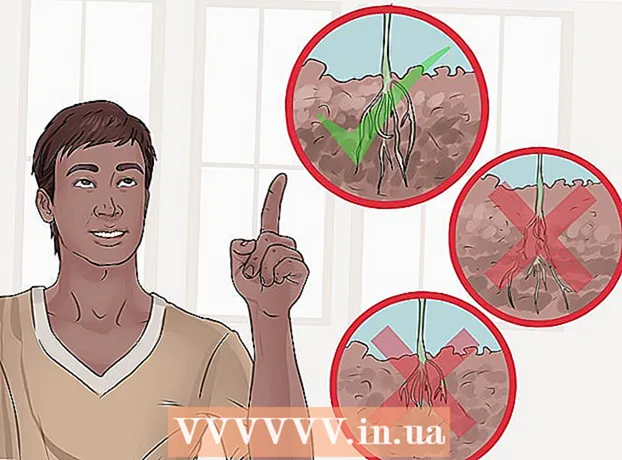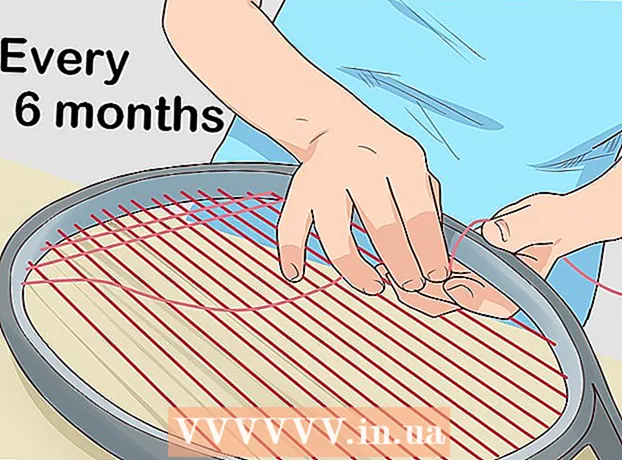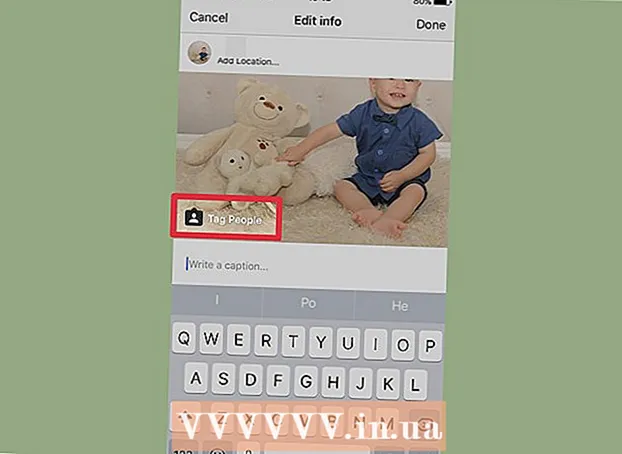Autors:
Robert Simon
Radīšanas Datums:
20 Jūnijs 2021
Atjaunināšanas Datums:
1 Jūlijs 2024

Saturs
Šis raksts palīdzēs jums izdzēst fotoattēlus, kurus esat nosūtījis, izmantojot Facebook ziņojumapmaiņas lietojumprogrammu vai Facebook vietni. Ir svarīgi zināt, ka jūs nevarat izdzēst fotoattēlu no visas sarunas - '' Attēla dzēšana jums netiks rādīta, bet otra persona joprojām redzēs ''. Dažos gadījumos šie attēli paliks sarunas sadaļā "Kopīgotie fotoattēli", tāpēc jums būs jāizdzēš arī saruna.
Soļi
1. metode no 4: fotoattēlu dzēšana mobilajā ierīcē
Atveriet Facebook Messenger. Noklikšķiniet uz lietotnes Messenger ikonas ar zilu dialogu ar baltu zibeni iekšpusē. Ja esat pierakstījies Messenger, tiks parādīts pēdējo sarunu saraksts.
- Ja neesat pieteicies Messenger, pirms turpināt, ievadiet savu tālruņa numuru un paroli.

Atlasiet sarunu. Pieskarieties sarunai ar fotoattēlu, kuru vēlaties izdzēst. Dariet to, lai atvērtu šo sarunu.- Ja Messenger atver lapu bez sarunām, vispirms nospiediet cilni Sākums, kas atrodas ekrāna apakšējā kreisajā stūrī (iPhone) vai ekrāna augšējā kreisajā stūrī. ekrāns (Android).
- Ja Messenger atver jums nevajadzīgu sarunu, vispirms nospiediet pogu "Atpakaļ", kas atrodas ekrāna augšējā kreisajā stūrī, lai atgrieztos sākumlapā.

Atrodiet fotoattēlu. Ritiniet sarunu uz augšu, līdz atrodat fotoattēlu, kuru vēlaties izdzēst.- Šādi varat meklēt arī videoklipus.
Nospiediet un turiet fotoattēlu. Ekrāna apakšdaļā (iPhone) vai ekrāna centrā (Android) parādīsies izvēlne.

Nospiediet Dzēst (dzēst). Šī poga atrodas izvēlnē.
Nospiediet Dzēst kad ir paziņojums. Tas izdzēsīs fotoattēlu, un jūs to vairs neredzēsit, taču citi cilvēki fotoattēlu joprojām redzēs normāli, ja to neizdzēsīs.
Pārbaudiet kopīgotos fotoattēlus. Kad fotoattēls tiek izdzēsts no sarunas, tas tiek noņemts arī no sarunas iestatījumu sadaļas “Kopīgot fotoattēlus”. Pārliecinieties, vai esat pārliecināts.
- Pieskarieties tās personas vārdam, kura tērzē ar jums, tas ir sarunas augšdaļā (iPhone) vai ikonai ⓘ atrodas ekrāna augšējā labajā stūrī (Android).
- Ritiniet uz leju līdz sadaļai Kopīgotie fotoattēli.
- Atrodiet izdzēsto fotoattēlu.
- Ja atrodat fotoattēlu, mēģiniet aizvērt un atkārtoti atvērt Facebook Messenger, lai redzētu, vai tas pazūd no sadaļas “Kopīgotie fotoattēli”. Ja nē, jums ir jāizdzēš visa saruna.
2. metode no 4: dzēsiet fotoattēlus datorā
Atveriet Facebook Messenger. Izmantojot pārlūkprogrammu, dodieties uz vietni https://www.facebook.com/messages/. Tas atvērs pēdējo sarunu, ja pārlūkprogrammā esat pieteicies Facebook.
- Ja neesat pieteicies, ievadiet savu e-pasta adresi (vai tālruņa numuru) un paroli, pēc tam nospiediet ‘Pieteikties’.
Atlasiet sarunu. Pieskarieties sarunai ar fotoattēlu, kuru vēlaties izdzēst.
Atrodiet fotoattēlus. Ritiniet sarunu, līdz atrodat fotoattēlu, kuru vēlaties izdzēst.
- Šādi varat meklēt arī videoklipus.
Nospiediet ⋯. Šī poga atrodas blakus attēlam. Noklikšķinot uz šīs pogas, parādīsies izvēlne.
- Ja jūs bijāt fotoattēla sūtītājs, šī ikona atrodas pa kreisi no attēla. Ja fotoattēlu nosūta kāds cits, fotoattēla labajā pusē redzēsiet šo ikonu.
Nospiediet Dzēst. Šī poga atrodas izvēlnē.
Nospiediet Dzēst kad ir paziņojums. Tas izdzēsīs fotoattēlu, un jūs to vairs neredzēsiet, bet '' otra persona joprojām redzēs fotoattēlu, ja to nebūs izdzēsusi ''.
Pārbaudiet kopīgotos fotoattēlus. Parasti no sarunas izdzēstie fotoattēli tiks noņemti arī no sarunas iestatījumu sadaļas “Kopīgotie fotoattēli”, taču varat pārbaudīt, vai:
- Sarunas ekrāna labajā pusē meklējiet sadaļu “Kopīgotie fotoattēli” (iespējams, vajadzēs ritināt labo pusi uz leju).
- Atrodiet izdzēsto fotoattēlu.
- Ja atrodat fotoattēlu, mēģiniet aizvērt un atkārtoti atvērt pārlūkprogrammu. Ja fotoattēls joprojām ir, jums ir jāizdzēš saruna.
3. metode no 4: izdzēsiet mobilās sarunas
Noklikšķiniet uz Messenger lietotnes ikonas ar zilu dialoglodziņu, kura vidū ir balta zibens. Jūsu sarunu saraksts tiks atvērts, ja esat pierakstījies Messenger.
- Ja neesat pieteicies Messenger, pirms turpināt, ievadiet savu tālruņa numuru un paroli.
Atrodiet sarunu, kuru vēlaties izdzēst. Tai vajadzētu būt sarunai ar fotoattēlu, kuru jūs vēl neesat izdzēsis.
- Ja Messenger atver sarunu, nospiediet pogu "Atpakaļ", kas atrodas ekrāna augšējā kreisajā stūrī.
Nospiediet un turiet sarunu. Ilgi nospiežot, tiks atvērta izvēlne.
- Ja jums ir iPhone 6S vai jaunāka versija, viegli nospiediet un turiet sarunu, lai neaktivizētu 3D Touch funkciju.
Klikšķis Izdzēst sarunu. Šī poga atrodas uznirstošajā izvēlnē.
Klikšķis Izdzēst sarunu kad ir paziņojums. Tas izdzēsīs sarunu un visus saistītos fotoattēlus no lietotnes Facebook Messenger.
- Ņemiet vērā, ka otra persona joprojām varēs piekļūt visai sarunai un fotoattēliem, ja vien tā arī neizdzēsīs sarunu.
4. metode no 4: dzēsiet sarunas datorā
Atveriet Facebook Messenger. Izmantojot pārlūkprogrammu, dodieties uz vietni https://www.facebook.com/messages/. Tas atvērs pēdējo sarunu, ja pārlūkprogrammā esat pieteicies Facebook
- Ja neesat pieteicies, ievadiet savu e-pasta adresi (vai tālruņa numuru) un paroli, pēc tam nospiediet ‘Pieteikties’.
Atlasiet sarunu. Novietojiet peles rādītāju virs sarunas, kurā ir fotoattēls, kuru nevar izdzēst. Sarunas priekšskatījumā ir jāparāda pelēka zobrata ikona.
Noklikšķiniet uz pelēkās zobrata ikonas. Parādīsies nolaižamā izvēlne.
Nospiediet Dzēst. Šī poga atrodas nolaižamajā izvēlnē.
Nospiediet Dzēst kad ir paziņojums. Tas izdzēsīs sarunu un visus saistītos attēlus, un jūs tos vairs neredzēsiet Facebook Messenger.
- Ņemiet vērā, ka otra persona joprojām varēs piekļūt visai sarunai un fotoattēliem, ja vien tā arī neizdzēsīs sarunu.
Padoms
- Pirms fotoattēla dzēšanas no Messenger sadaļas “Kopīgo fotoattēlus”, iespējams, Facebook Messenger gan mobilajā, gan darbvirsmas versijā būs jāaizver un jāatver Messenger.
Brīdinājums
- Dzēšot fotoattēlu no sāniem, tas nepazudīs no citas personas.